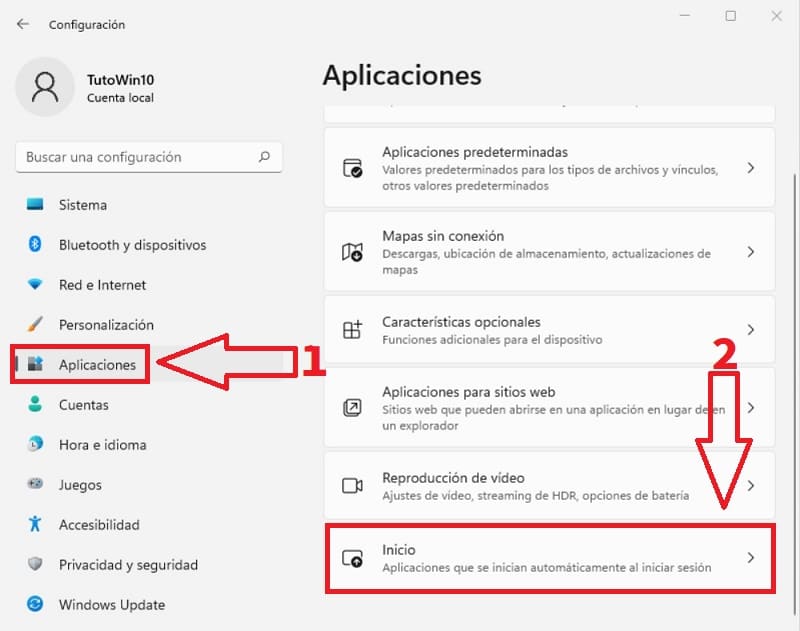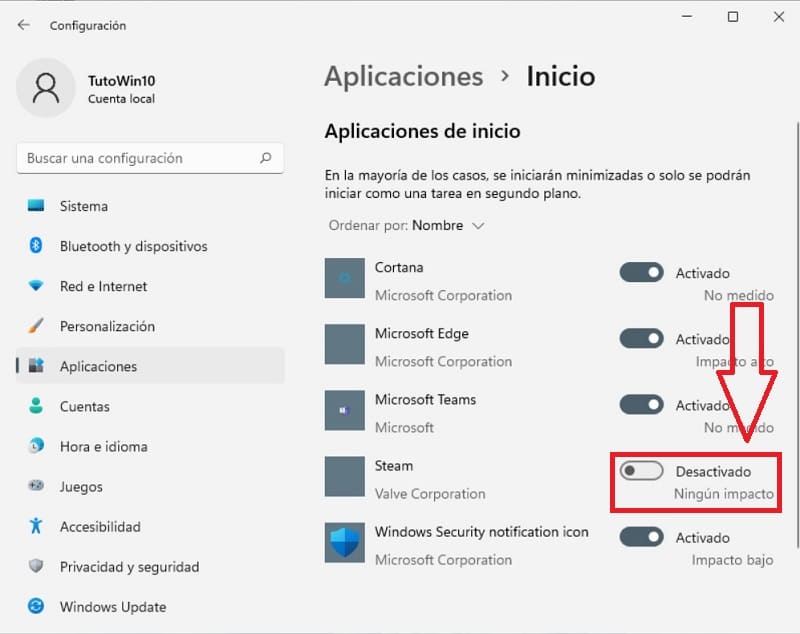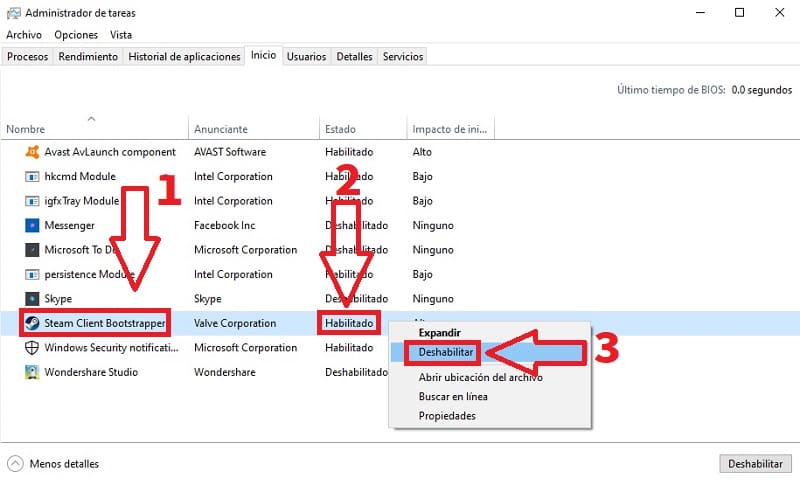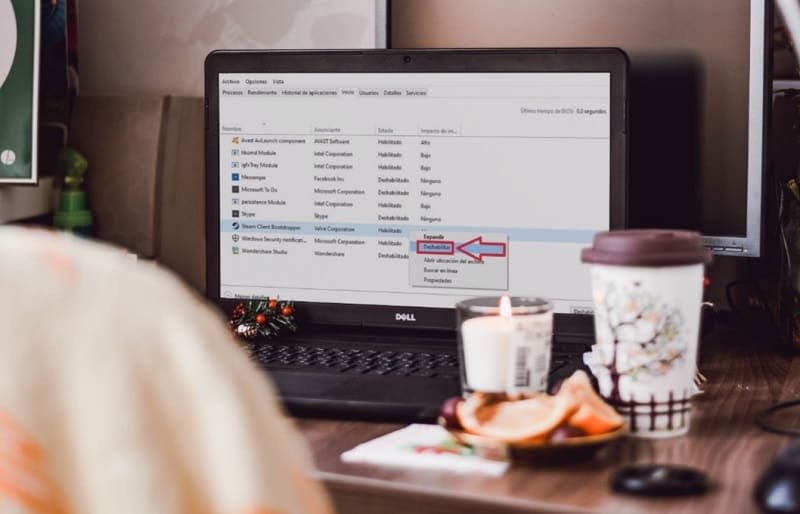
Steam es la plataforma de videojuegos más usada del mundo, prueba de ello son su más de 22 millones de usuarios activos en pleno 2024 que así lo acreditan. El gran inconveniente de esta plataforma es que tendremos que instalar un cliente que arranca por defecto con nuestro sistema operativo. Esto sin lugar a dudas es un problema ya que consume muchos recursos y demora bastante el tiempo de arranque en ordenadores de gama baja. Es por ello que hoy en TutoWin10 te enseñaremos 2 métodos para evitar que Steam se inicie con Windows 11 fácilmente.
Tabla De Contenidos
¿Porqué Deberías De Bloquear Steam En El Arranque De Windows 11?
Quitar el inicio automático de Steam en Windows 11 es buena idea y existen 3 buenas razones para hacerlo:
- Ralentiza mucho el inicio de Windows: El arranque es lo que más le cuesta a Windows por lo que añadir un programa adicional al mismo lo único que hará es añadir más tiempo a la entrada del escritorio de tu PC.
- Consume más energía: Al añadir Steam al arranque estamos añadiendo carga de programas al sistema por lo que el PC tendrá que consumir más energía en el proceso.
- Consumirá más memoria: Si tienes poca memora RAM no es buena idea hacer que Steam se inicie con Windows 11 ya que consumirá parte de la misma.
Quizás Te Interese 👇👇
Como Evitar Que Steam Se Inicie Automáticamente En Windows 11 Paso A Paso 2024
A continuación te ofreceremos 2 formas de impedir que Steam inicie con Windows 11, los dos métodos son igualmente válidos por lo que ya sería cuestión de elegir la que más cómoda sea para ti.
Desde La Configuración De Windows
El primer método para evitar que Steam arranque con Win 11 es desde la Configuración del Sistema. Para acceder a este apartado tan solo tendremos que pulsar la siguiente combinación de teclas:
- Windows + I.
Luego haremos lo siguiente:
- Accedemos al apartado «Aplicaciones».
- Entramos en «Inicio».
Es aquí donde deberemos de desactivar la casilla de Steam.
Desde El Administrador De Tareas
Otra forma más sencilla de hacerlo es desactivar el inicio automático de Steam de Windows 11 desde el administrador de tareas. Por lo que deberemos de usar la siguiente combinación de teclas:
- Control + Alt + Spr
Nos vamos a la pestaña de «Inicio».
- Seleccionamos «Client «BootStrapper».
- En «Habilitado» le damos al botón derecho del ratón.
- Le damos a «Deshabilitar».
Si aún presentas alguna duda con este tutorial siempre puedes dejarme un comentario con tus inquietudes e intentaré responder rápido. También te recuerdo que puedes compartir este contenido con tus amigos y familiares.. ¡Gracias por todo tu apoyo!.